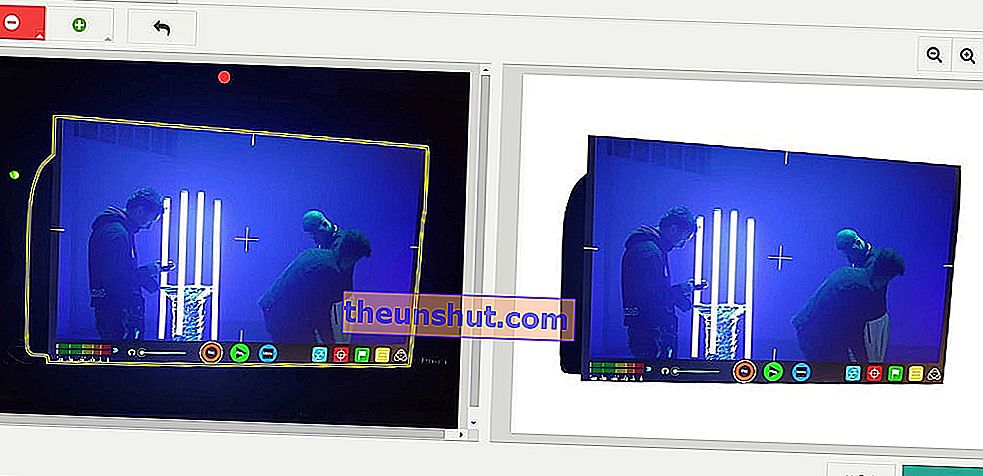A háttér eltávolítása bármilyen képről általában kényes munka, és néha elég unalmas. A szakterületen képzettebbek tudják, milyen nehéz néha a híres Photoshop esetében a "Varázspálca" vagy a "Mágneses Lasso" eszközzel kiválasztani a kép körvonalát, és megpróbálni pontosan megtenni szükséges a fontos részletek törlésének elkerülése érdekében .
Mindegyikük számára ma több olyan alkalmazásról és eszközről fogunk beszélni , amelyek ugyanolyan hasznosak, anélkül, hogy beletartoznánk a mindenki által már ismert klasszikusokba. Ami a legjobb, hogy ezek közül az opciók közül egyik sem igényli letöltését.
Ezután több lehetőséget is bemutatunk a háttér eltávolítására és egy PNG fájl megszerzésére , amely lehetővé teszi a kép elkülönítését háttér tartalom nélkül és anélkül, hogy olyan nehézkes lenne. Olvassa tovább ezt a különlegességet, hogy megismerje az összes részletet. Menjünk oda!
Remove.bg
A kizárólag e célra létrehozott Remove.bg webhelyről indultunk. A szolgáltatás a mesterséges intelligenciának köszönhetően működik, és nagyon rövid idő alatt lehetővé teszi a képekről a háttér eltávolítását . Természetesen csak az emberi lényekre korlátozódik, így ha egy tárgy vagy állat fényképével akarjuk használni, akkor egyszerűen elutasítja.
Bár a rendszer nem 100% -ban hatékony , mivel nem mindig vázolja fel az ábrákat olyan jól, mint szeretnénk, különösen rosszul meghatározott háttérrel, a legtöbb esetben elég kielégítő eredményt ad.
Összefoglalva: ez egy nagyon hasznos és egyszerű ingyenes online eszköz mindenféle felhasználó számára. Ahhoz, hogy dolgozzunk vele, egy sor utasítást kell végrehajtanunk:

- Először is csak azt a fényképet kell feltöltenünk, amelyet szerkeszteni fogunk (vagy beilleszteni egy internetes linken keresztül), és néhány másodperc múlva a rendszer felismeri az emberi alakot és kivágja nekünk.

- Ezen felül különféle fényképszerkesztő és retusáló eszközöket is alkalmazhatunk, ha a "Szerkesztés" gombra kattintunk. Ahogy a képen is látható, számos lehetőségünk van a kivágott kép hátterének megváltoztatására, a háttér alapértelmezett színsablonok sorozatával történő megváltoztatásával, vagy akár egy másik képpel, amelyet mentettünk .
- Végül, ha elégedettek vagyunk az eredménnyel, csak PNG formátumban, átlátszó háttérrel kell letöltenünk a fényképet, és készen állunk arra, hogy montázsunkban felhasználható legyen.
Háttérégő
A Background Burner egy másik ingyenes online eszköz, amely segít gyorsan eltávolítani a hátteret minden képről vagy fotóról. Ehhez kövesse az alábbi lépéseket:

- Hozzáférünk a Background Burner hivatalos weboldalához.
- Kattintson az oldal jobb margóján található kék gombra, amely a "Válasszon fotót" jelölést jelöli , különben a képünket áthúzva a mellette lévő pontozott mezőbe dobjuk.
- Ezután láthatjuk, hogy az eszköz hogyan távolítja el automatikusan a hátteret a képről. Számos eredmény közül választhatunk, de ha további változtatásokat akarunk végrehajtani, akkor csak az egyes kapott képek alatt található "Touch Up" gombra kell kattintanunk .
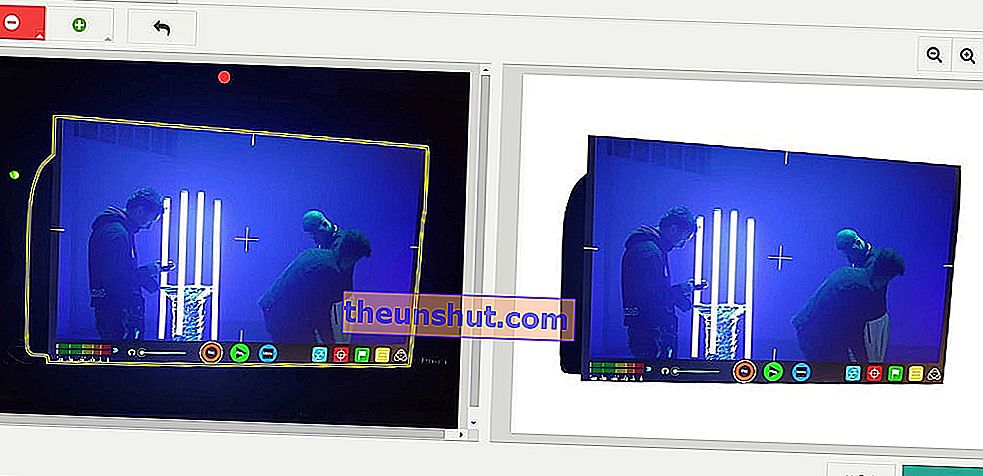
- Ha az „Alapeszköz” opciót választjuk, akkor a „Háttér megjelölése” (Zöld) és a „Háttér megjelölése” (Piros) eszközökkel definiáljuk a kép azon részeit, amelyeket törölni szeretne, vagy amilyeneket hagyni . A változtatások végrehajtásához egyszerűen csúsztassuk a kurzort a képfelületre, mintha az Ecset eszköz lenne.
- Most, ha a Pixel Tool gombot választjuk, sokkal pontosabb eredmény elérése érdekében. A „Poligon Mask Eraser” és a „Poligon Mask Restorer” opciók lehetővé teszik számunkra , hogy több vonalat húzzunk egy sokszög alakú körvonal kialakításához , amelyet később eltávolítunk vagy beépítünk a képbe. Azok, akik kezelik a Photoshopot, sokat emlékeztetnek a Mágneses Lasszó eszközre, bár megtakarítják a távolságokat
- Végül, ha már elégedettek vagyunk a kép előnézetében látott eredménnyel, a zöld "Bejelentkezés" gombra kattintva letölthetjük a fényképet. Munkánk mentéséhez ingyenes fiókot kell létrehoznunk, de ez nem nagyobb rejtély. Sokkal kevesebb, ha a Facebook vagy a Google fiókodon keresztül éred el .
Online Photocissors
A lista harmadik hivatkozásának sok lehetősége van, de használhatósága talán valamivel bonyolultabb, mint a többi. Ugyanakkor a többi eszközhöz hasonlóan ez az alkalmazás is a fénykép elemeinek kivágására specializálódott, és ingyen elérhető online , bár van egy letölthető verziója Windows és Mac számára is.

Az online fényvágókkal való együttműködéshez a következőket kell tennünk:
- Ahogy logikus, az első dolog a képünk feltöltése lesz. Az eszköz működik JPG és PNG fájlokat.
- Ezután zöld színnel kell festenünk, amit meg akarunk őrizni, és pirossal, amit meg akarunk szüntetni. Mindkét színt kombinálhatjuk a lehető legszemélyesebb választék elérése érdekében.
- Ezenkívül számos lehetőségünk van, amelyek megkönnyítik a feladatot, például a Nagyító opció, amely segít jobban megjeleníteni a munkaasztalt, vagy a Visszavonás és újragyártás gomb , arra az esetre, ha valamit kijavítanunk kell. Ezenkívül az Remove.bg-hez hasonlóan, az Online Photocissors segítségével az elnyomott hátteret más képekkel is kicserélhetjük, vagy színeset adhatunk hozzá.
Ez minden ember volt. Remélem, tetszett ez az útmutató, és könnyebben és gyorsabban fedezhette fel a háttér eltávolítását a képről. Ha nem vagy túl igényes, akkor ezek az eszközök tökéletesek az egyszerű szerelvényekhez . Ellenkező esetben mindig teljesebb szerkesztő programokat használhat. És természetesen, ha tudsz egy másik weboldalt is, akkor kérjük, hogy hagyd meg a megjegyzésekben.